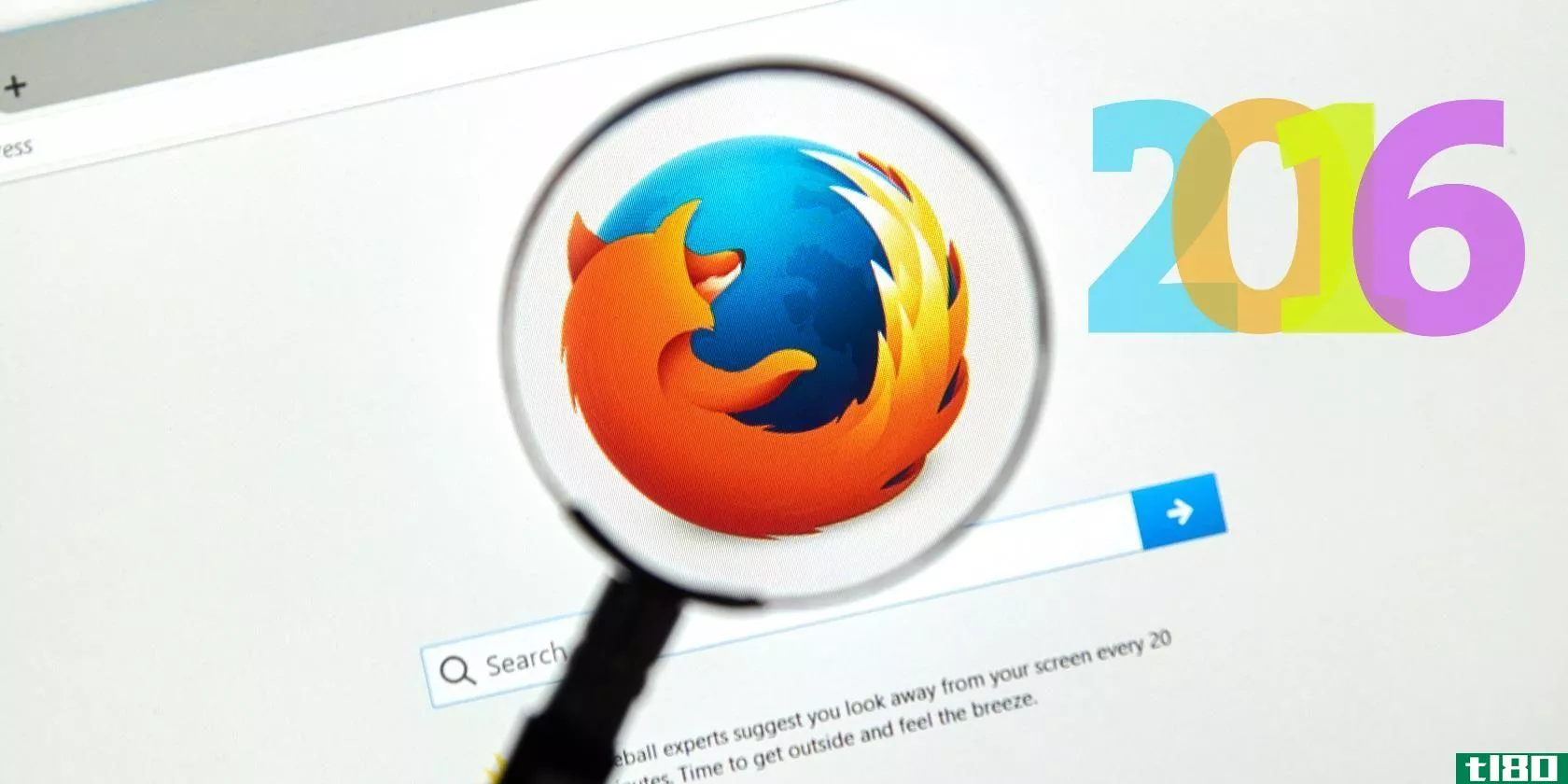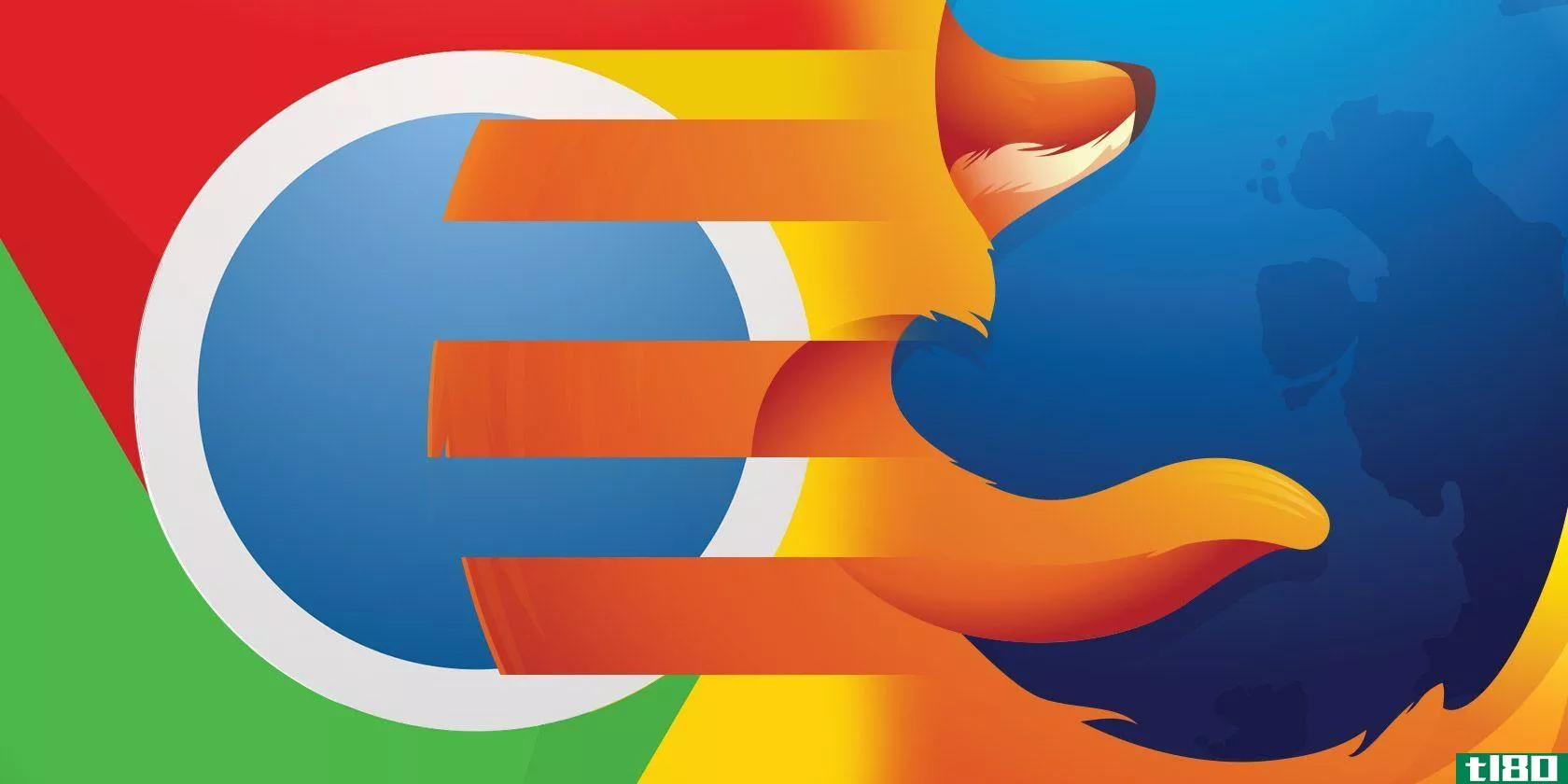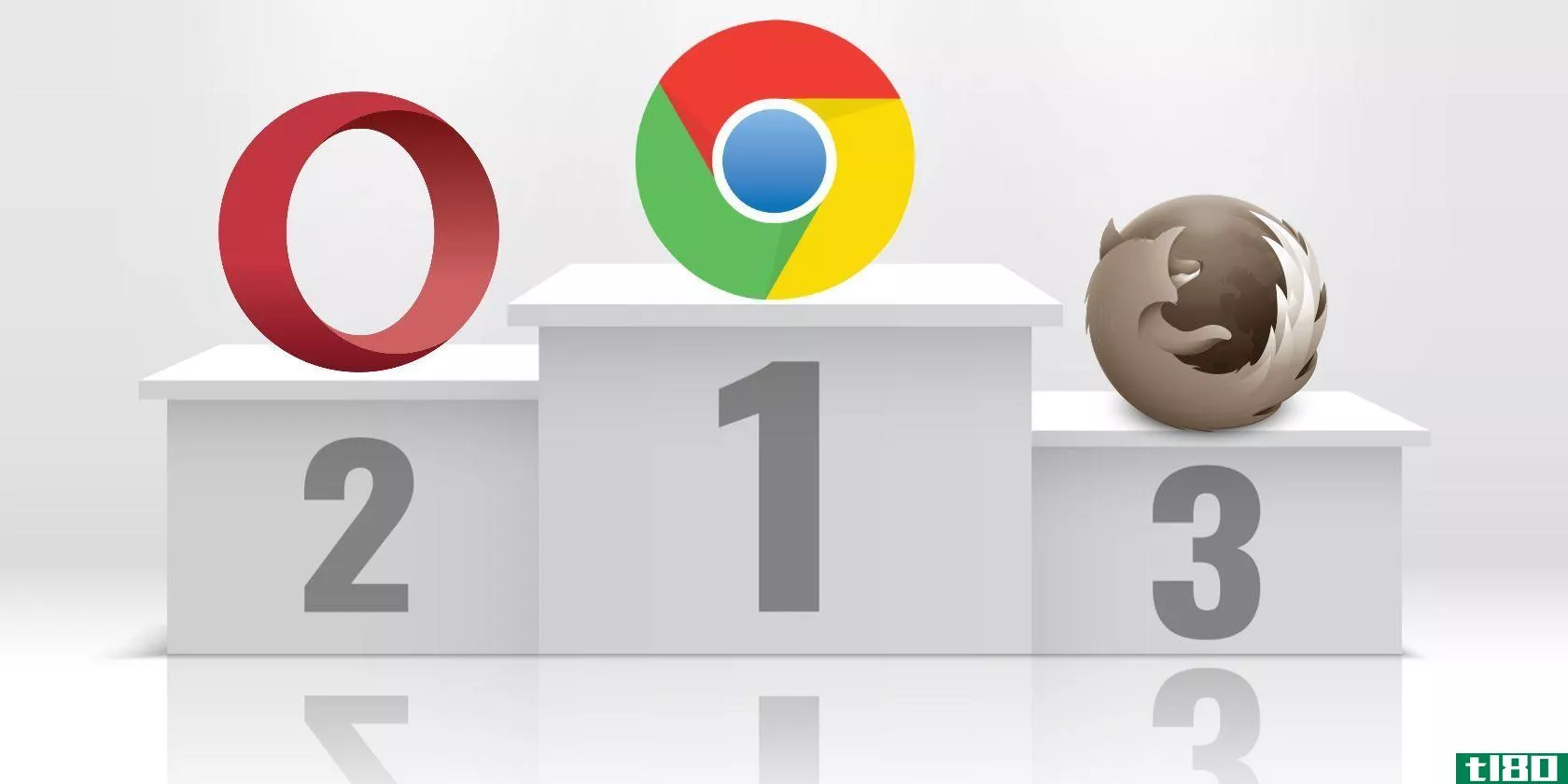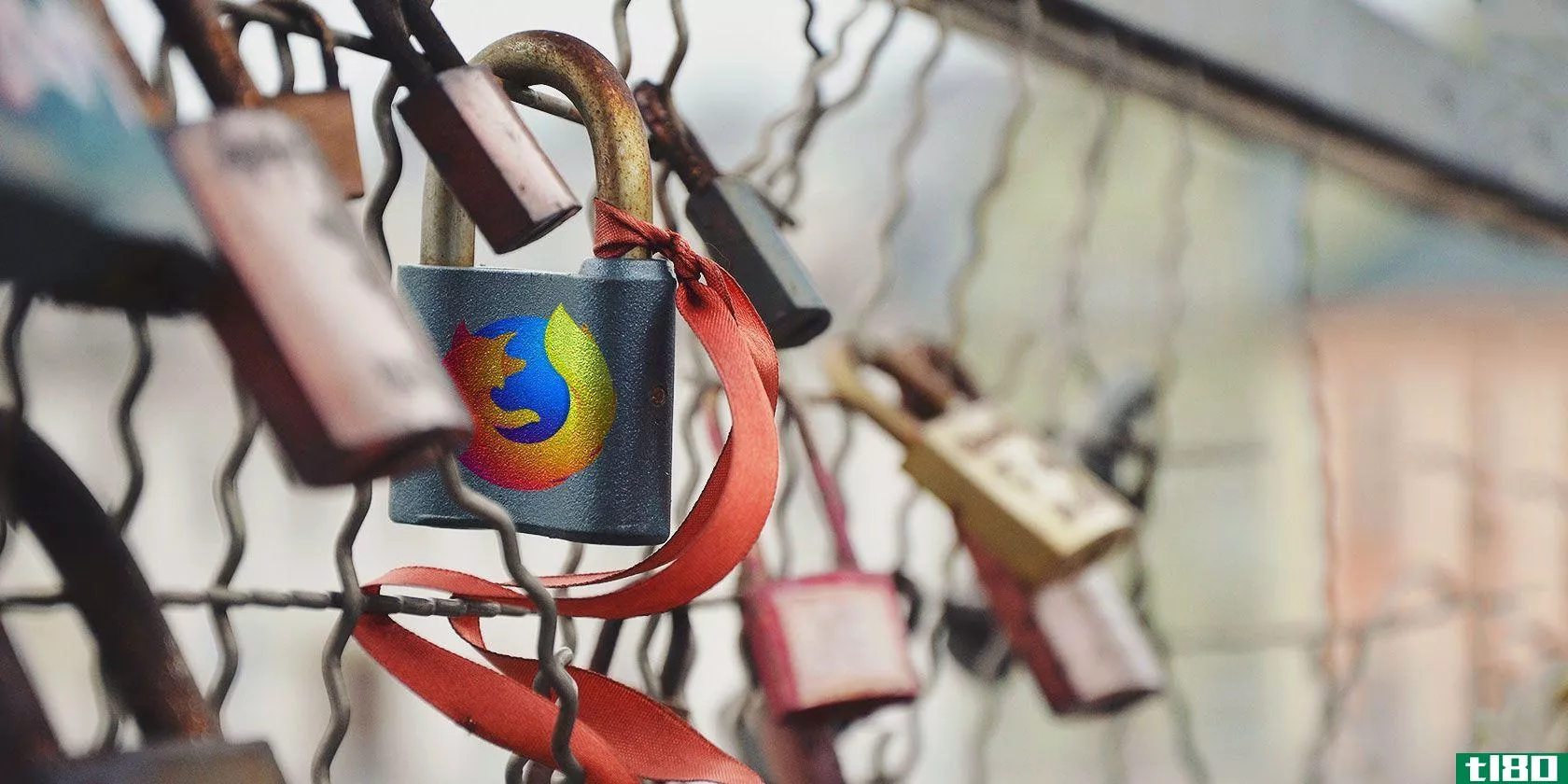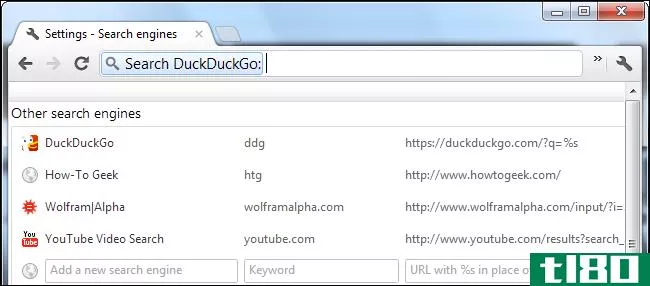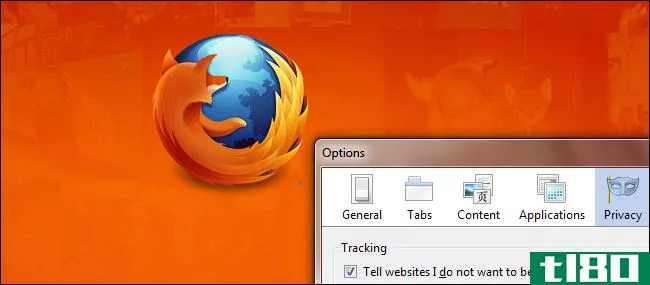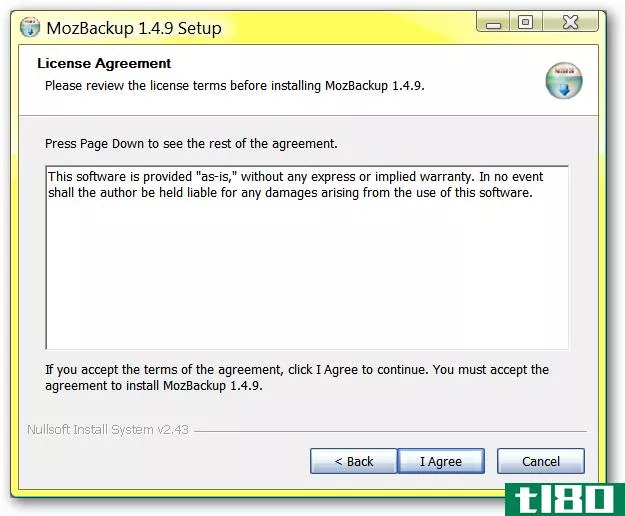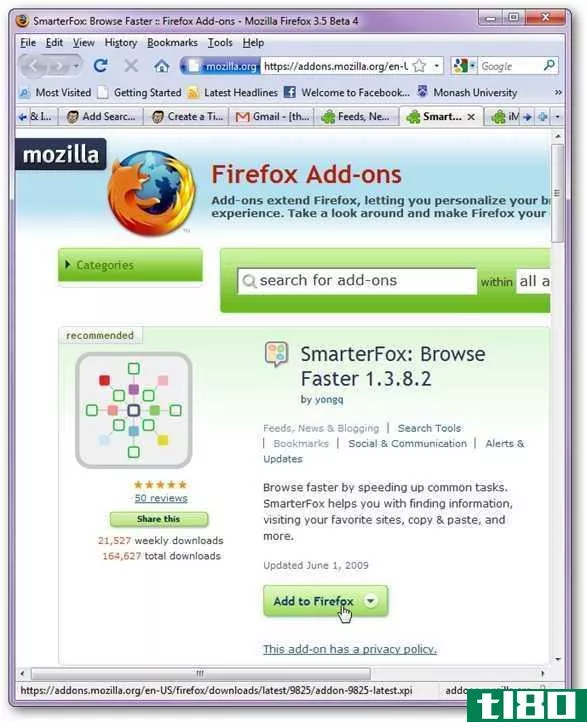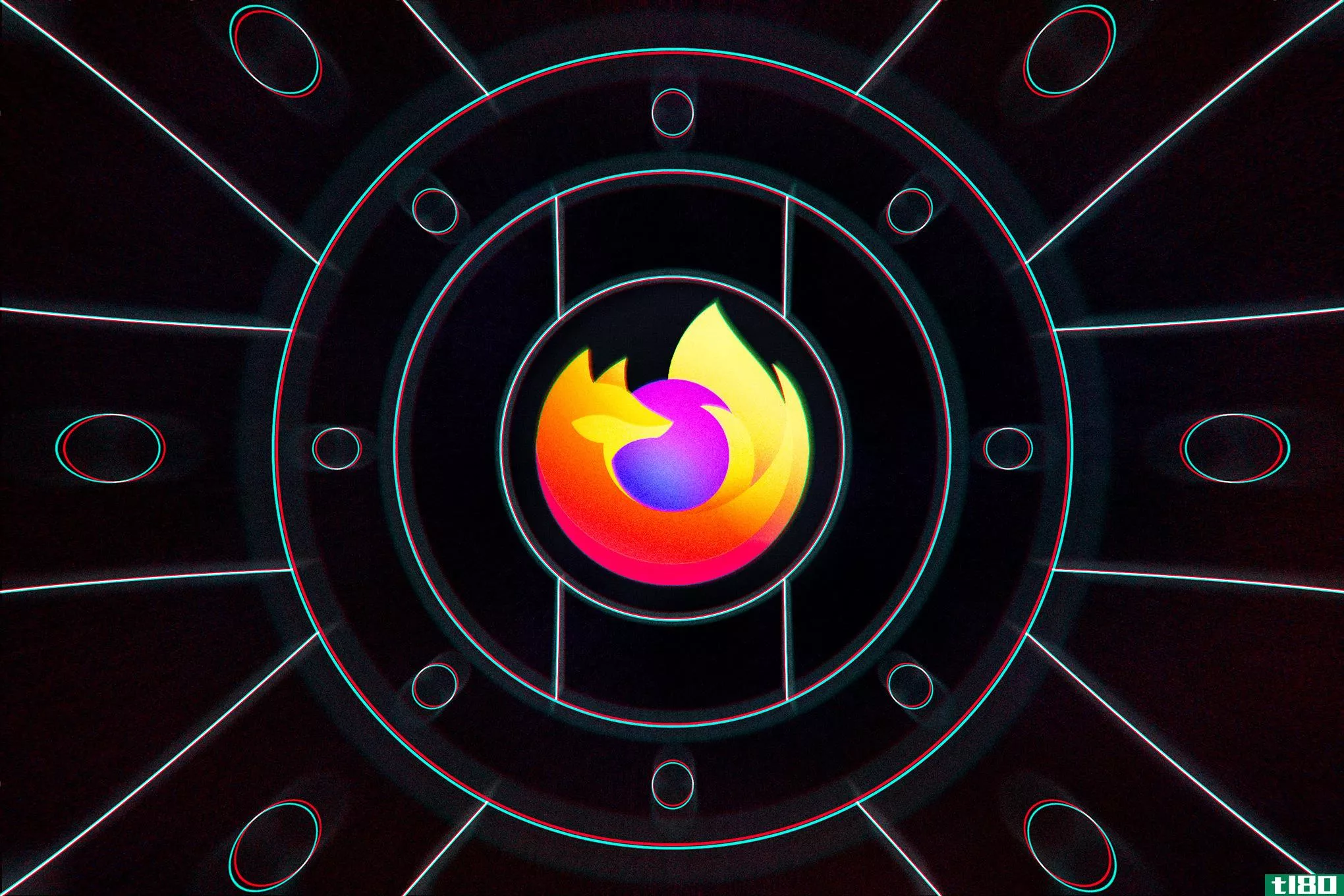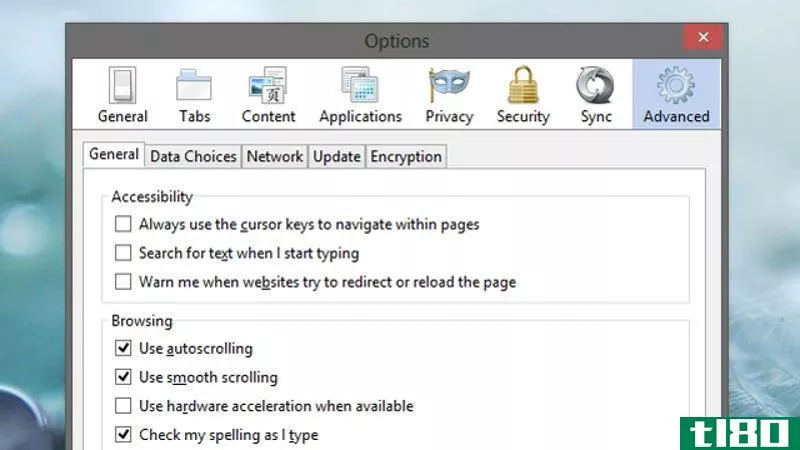9个简单的调整可以立即加速firefox
几乎所有的浏览器在实际浏览网页时都有相似的速度,所以“速度”实际上取决于性能和使用程序的方式。无论你是一个Firefox用户还是从Chrome切换到Firefox,本指南都会告诉你如何加速。
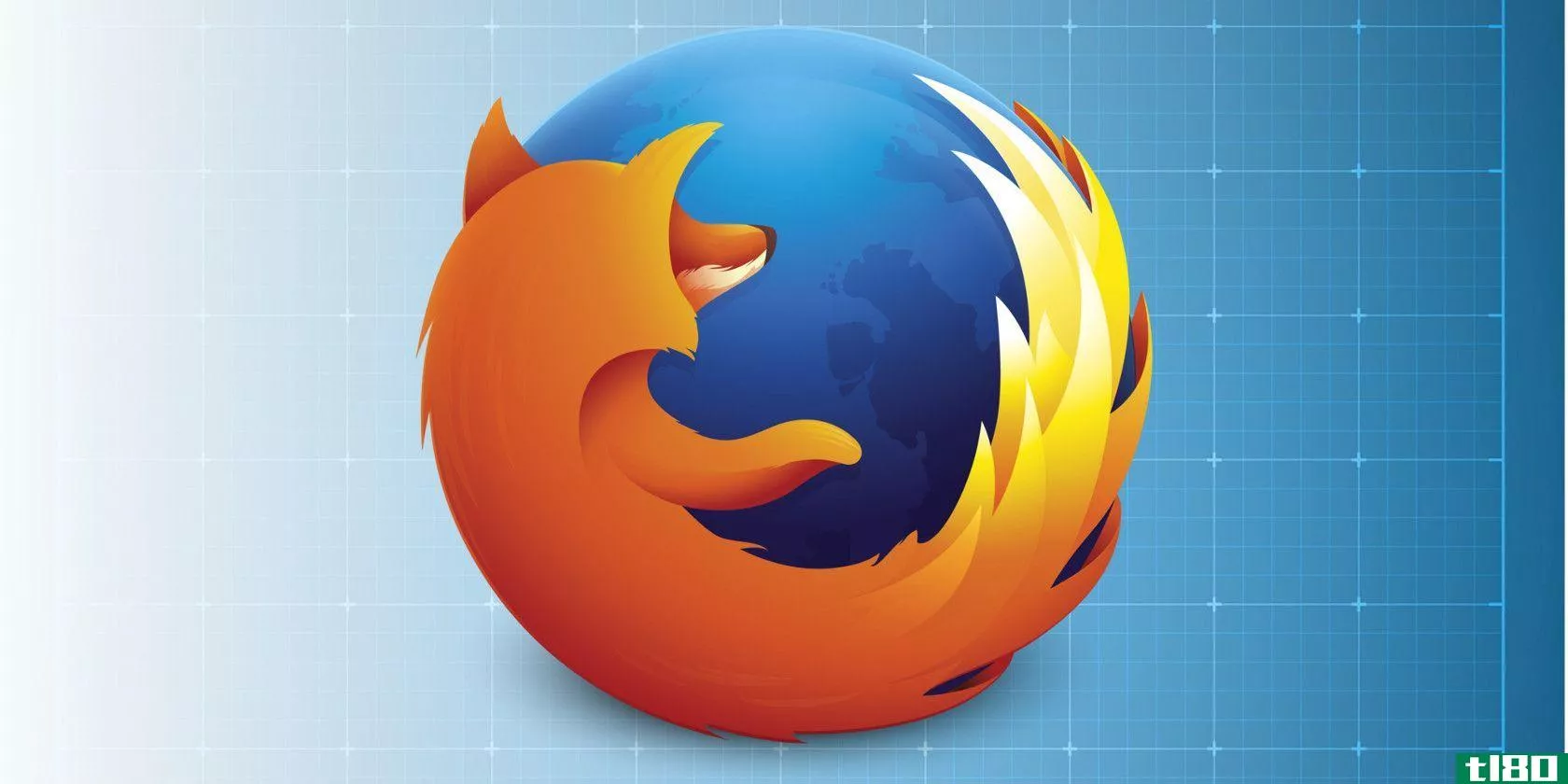
我们将坚持最新的稳定版本的Firefox桌面上的这一个。
显然,您应该使用最新和最伟大的Firefox版本。我们相信它是Linux最好的浏览器,并且它有足够的支持,在Windows或macOS上是您的最爱。
下载:Mozilla Firefox for Windows | macOS | Linux(免费)
1启用硬件加速
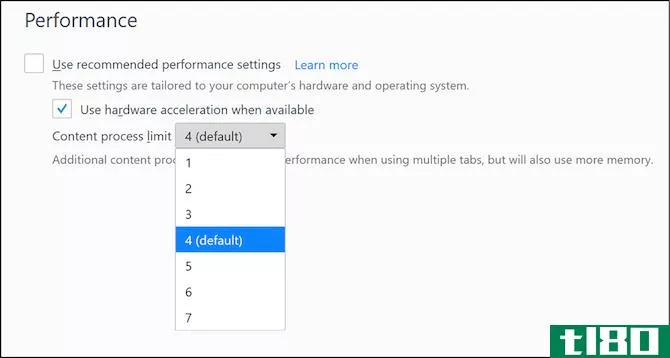
新的FirefoxQuantum可以利用计算机的GPU更快地加载页面,更流畅地播放在线视频。但对于相当多的计算机来说,这在默认情况下是不启用的。所以先检查一下。
- 去关于:首选项
- 通常,向下滚动到“性能”
- 取消选中“使用建议的性能设置”框
- 选中“使用硬件加速”(如果可用)框
您还将看到它下面的另一个选项,称为Content process limit。如果你的电脑有一个专用的GPU和8GB以上的RAM,请将其提高到4以上。否则,将其保留为默认的4值。一般来说,对于16GB RAM,提高到5;对于32GB RAM,提高到6;对于64GB RAM,提高到7。
硬件加速和内容处理是首先要检查Firefox运行是否慢,而其他浏览器运行是否快。
2禁用数据收集和遥测
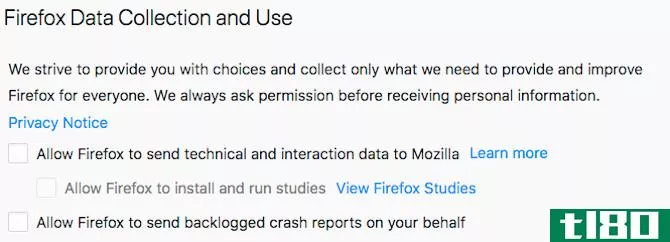
Firefox不断收集关于你如何使用浏览器的匿名数据。然后,它将数据发送到服务器,以改进浏览器中的功能。别担心,这不会损害你的隐私,但会让Firefox变慢。
你可以通过一些简单的调整来阻止Firefox这么做。
首先,您需要禁用Firefox中的数据收集:
- 去关于:首选项
- 转到Privacy&Security,向下滚动至Firefox Data Collection and Use
- 取消选中此部分中的所有框
- 重新启动Firefox
在幕后,Firefox使用了一种叫做遥测的方法来发送数据。要禁用遥测,您需要潜入关于:配置设置。
如果您想通过Firefox最大化您的在线隐私,请查看我们的指南:
三。必不可少的关于:配置参数
您可以通过可访问的Configs菜单更改Firefox中复杂的设置。我们已经介绍了一些重要的Firefox调整,但是这次,我们将只关注那些使浏览器运行更快的调整。
如何访问和使用关于:配置
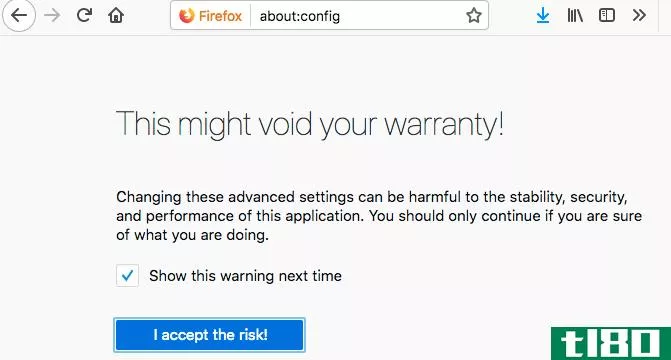
- 打开新选项卡
- 类型关于:配置URL栏
- 我保证,我会小心的
- 搜索下面提到的任何字符串
- 双击“值”可更改任何字段的值
- 单击其他任何位置保存更改
一旦你进去了关于:配置,将以下首选项更改为指定的值,以便您的Firefox运行更快。
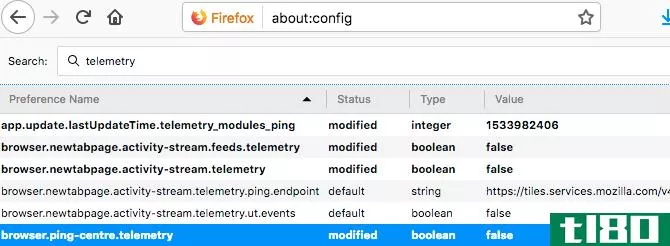
- 套browser.download.animateNotificati***动画假
- 套security.dialog\u启用\u延迟到0
- 套网络预取-“假”旁边(仅在慢速internet连接上)
- 套browser.newtabpage.activity活动-stream.feeds.遥测假
- 套browser.newtabpage.activity活动-流遥测假
- 套浏览器.ping-中心遥测假
- 套工具箱.遥测.存档。启用为false
- 套工具箱.遥测.bhrPing。启用为false
- 套toolkit.telemetry.enabled已启用假
- 套工具箱.遥测.第一次关机。启用为false
- 套工具箱.遥测.杂交内容。启用为false
- 套toolkit.telemetry.newProfilePing工具。启用为false
- 套工具箱.遥测.报告策略.firstRun到false
- 套工具箱.遥测.关机发送器。启用为false
- 套工具箱.遥测.统一假
- 套工具箱.遥测.更新。启用为false
你的Firefox现在应该更快了,因为你刚刚禁用了不必要的动画,在安装扩展时停止了倒计时,并告诉它在连接速度慢时停止预加载网页。
4禁用辅助功能服务
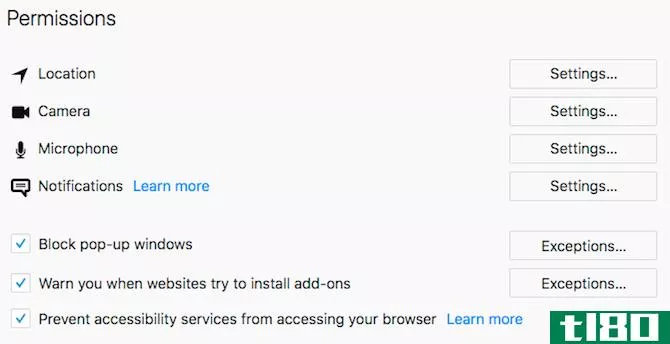
FirefoxQuantum总是通过所谓的辅助功能服务来监视您的浏览器。对于那些不需要辅助技术来治疗身体损伤的人来说,这是没有用的。
以下是如何在新的Firefox中安全地禁用辅助功能服务:
- 去关于:首选项
- 转到“隐私和安全”,然后向下滚动到“权限”
- 选中“阻止辅助功能服务访问浏览器”复选框
- 出现提示时重新启动Firefox
5FirefoxQuantum****调整
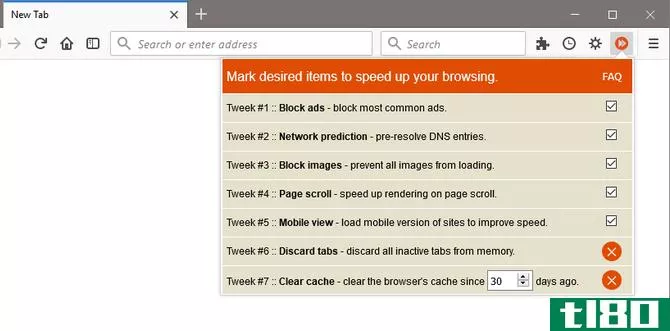
对于几乎所有的浏览器,都有一些提高性能的常见技巧。您可以手动完成所有这些操作,或者让一个名为Speed Tweaks的方便扩展来处理这些操作。
默认情况下,这七个参数都未选中,因此您必须检查要使用的参数。技巧包括:
- 默认情况下阻止常见广告
- 预解决DNS条目
- 默认情况下阻止所有图像加载
- 在滚动时加快页面渲染速度
- 加载网站的移动版本
- 放弃非活动选项卡以保存内存
- 清除浏览器缓存
这是一个快速和简单的修复更快的浏览器,你可以开关任何设置时,你想。
下载:Firefox的速度调整(免费)
6删除内置的firefox加载项

新版本的Firefox集成了诸如Pocket-out-of-The-box之类的附加组件,无论您是否需要它们。删除它们可以加快浏览器的启动时间和内存使用。从以下调整开始:
- 在关于:配置,套读取器.parse-在-load.enabled(已启用)假
- 在关于:配置,套读取器.parse-在-负载力-启用为False
- 在关于:配置,套browser.pocket.enabled已启用假
- 在关于:配置,套已启用循环假
7切换到bookmarklet
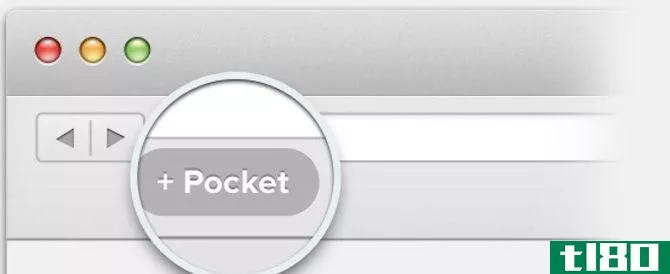
我们这么说已经有一段时间了,但是您应该认真考虑使用bookmarklet而不是扩展或附加组件的好处。bookmarklet更轻、更安全,与一些流行的附加组件一样工作。
例如,您可以放弃口袋附加组件,安装袖珍书签,以阻止Firefox在口袋中浪费RAM,直到您真正需要添加新页面的那一刻。是的,否则,即使你不使用它,扩展也占用了RAM。
我们有大量的bookmarklet可供选择的附加组件列表,所以开始替换那些扩展吧!
8管理您的选项卡
除了扩展,真正减慢浏览器速度的另一个因素是打开的选项卡数量。打开几个选项卡是可以的,但是您需要正确管理它们,以确保Firefox不会开始爬网。有趣的是,你需要通过两个附加组件来完成这一点。
自动制表符放弃
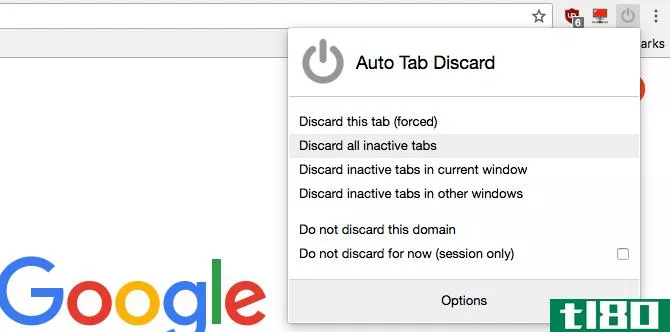
你有很多标签,但你并不总是需要它们。自动卸载选项卡将自动停止该选项卡占用CPU周期、RAM或重新加载。在选项卡或扩展图标中单击鼠标右键,可以看到包含所有所需选项的关联菜单。您可以将单个选项卡或某些站点添加到黑名单中,以便自动卸载选项卡忽略它们。
它是快速浏览网页的必备插件。
下载:Firefox自动放弃标签(免费)
内塔布
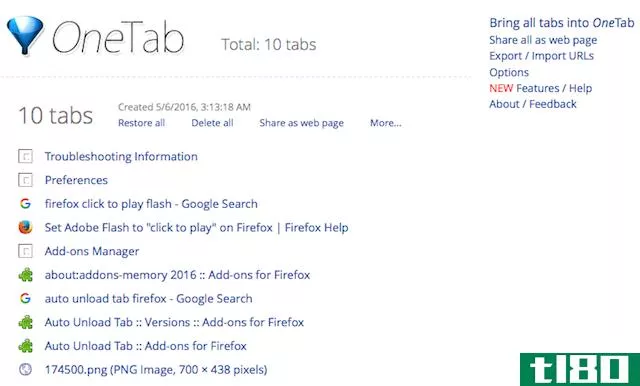
在所有主要浏览器上都可以使用,OneTab是管理选项卡而不丢失选项卡的一种出色方法。点击一次OneTab图标,它将关闭所有打开的选项卡并将其生成为列表。您可以在另一次单击中重新打开所有选项卡,或者保存列表,以便以后打开该列表。
这是一种简单的方法,保持浏览器的光,而不转储任何打开的标签,然后拼命地搜索它。
下载:OneTab for Firefox(免费)
9刷新firefox从头开始
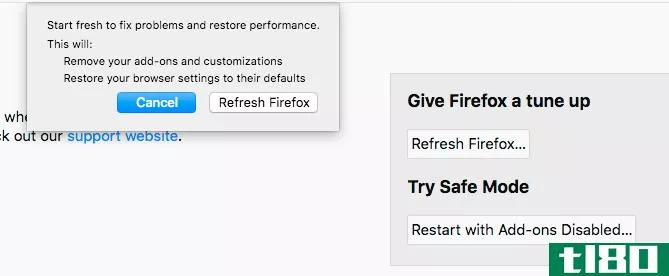
你第一次安装Firefox的时候,速度就快多了,对吧?浏览器会随着年龄的增长而变慢。如果你想回到新安装的感觉,FirefoxQuantum有一个简单的方法。
您可以刷新Firefox以删除您下载的所有加载项和您所做的自定义设置。它还会将浏览器设置恢复为默认值。
以下是刷新Firefox的方法:
- 打开新选项卡并转到关于:支持
- 在给Firefox一个调整框中单击刷新Firefox
- 在弹出的对话框提示中再次单击Refresh Firefox以确认您的决定
通过标签管理提高firefox的生产效率
这些技巧和窍门是加速你的Firefox浏览器的好方法。但最常见的原因是你的浏览器运行缓慢的标签。除非你努力处理好标签,否则这些调整都不会产生持久的效果。所以无论你做什么,一定要学习FirefoxQuantum中的标签管理。并尝试使用Mozilla的这些特殊工具来改善您的整体浏览体验。一定要在你的工作流程中添加一些Firefox键盘快捷键。
- 发表于 2021-03-23 22:09
- 阅读 ( 480 )
- 分类:互联网
你可能感兴趣的文章
用10个技巧和技巧加速windows
... 提高电脑性能的最简单方法之一是在启动时删除不必要的程序。许多应用程序,如Skype、Spotify和Chrome,在默认情况下,只要您登录到PC就可以运行。如果您不立即使用它们,则会在启动时和...
- 发布于 2021-03-12 08:31
- 阅读 ( 241 )
2016最受欢迎的firefox插件和帖子
...思过去12个月发生的事情。考虑到这一点,我们决定回顾Firefox过去的一年。以下是2016年Firefox的新特性和改进,以及最有帮助的插件。 ...
- 发布于 2021-03-16 08:10
- 阅读 ( 239 )
9种同步firefox和chrome的方法:书签、密码等
Mozilla Firefox还是Google Chrome?我们都说! ...
- 发布于 2021-03-20 15:56
- 阅读 ( 374 )
当firefox运行缓慢(但其他浏览器运行快速)时要做的5件事
Mozilla Firefox仍然是当今最流行的网络浏览器之一。但是你用得越多,它看起来就越慢。那么,当Firefox运行缓慢而其他浏览器仍然很快时,你能做些什么呢? ...
- 发布于 2021-03-20 17:38
- 阅读 ( 220 )
10款针对android的最佳firefox插件
Firefox是超级用户的浏览器。它的速度快,隐私为重点,并可无限定制使用扩展。Android版的Firefox也遵循同样的脚步。 ...
- 发布于 2021-03-21 08:56
- 阅读 ( 299 )
10个快速的firefox调整,最大限度地提高您的在线隐私
...监视学生,你的隐私似乎处处受到威胁。但是,当你使用Firefox浏览器时,你可以采取一些简单的步骤来阻止公司获取你的数据。 ...
- 发布于 2021-03-21 13:37
- 阅读 ( 303 )
网上5个最好的免费在线音频编辑器
...许你保存你的文件到谷歌驱动器。这个软件直接在Chrome或Firefox中工作,可以处理将近一个小时的音频时间。 ...
- 发布于 2021-03-21 20:20
- 阅读 ( 369 )
如何使用搜索和书签关键字加速网页浏览
...以在地址栏中键入关键字来快速搜索或访问网站。mozillafirefox、googlechrome和internetexplorer都有自己的设置关键字的方法,有些方法比其他方法更隐蔽。 InternetExplorer的关键字功能特别难找,依靠的是一个注册表黑客和一个鲜为人知...
- 发布于 2021-04-12 10:44
- 阅读 ( 259 )
充分利用firefox的最佳提示和调整
Firefox是在Windows、Linux和Mac OS X上运行的比较流行的web浏览器之一。Firefox有许多内置的、有用的功能,您可以安装许多扩展来扩展其功能。 我们已经介绍了Firefox的很多功能,并在下面提供了一些文章的链接,这些文章介绍了可...
- 发布于 2021-04-12 12:03
- 阅读 ( 201 )
使用mozbackup备份基于mozilla的软件
你的Firefox浏览器或其他基于Mozilla代码的软件有一个很好的设置,需要备份吗?现在,您可以使用MozBackup快速轻松地完成这项工作。 MozBackup与Firefox(1.0–3.5)、Thunderbird(1.0–3.0 Beta 2)、Sunbird(0.3–0.9)、Flock(1.0–2.0)、SeaMo...
- 发布于 2021-04-14 05:26
- 阅读 ( 126 )